Как удалить язык отображения Windows 7 с помощью Vistalizator
Пришло время продолжить нашу серию статей о работе с языками отображения(display language) , показав, как удалить язык отображения,(display language) установленный с помощью инструмента Vistalizator(Vistalizator tool) . Как вы увидите в этом уроке, процедура не очень сложна. Чтобы узнать обо всех необходимых шагах, нажмите, чтобы прочитать больше.
Шаг 1.(Step 1) Переключитесь на язык интерфейса(Display Language) , который вы хотите использовать
Прежде чем удалить язык отображения(display language) , необходимо изменить его на другой язык отображения(display language) . Вы можете сделать это прямо из Vistalizator .
Запустите приложение и выберите язык(display language) интерфейса, который хотите использовать. Затем нажмите «Изменить язык»(Change language) .

Вам сообщается, что вам нужно выйти из программы, чтобы система перезагрузилась и изменения вступили в силу. Нажмите (Click) ОК(OK) .

Нажмите кнопку « Выход(Exit) » в окне Vistalizator .
Теперь вы проинформированы о том, что система будет перезагружена, чтобы изменения вступили в силу. Закройте приложения, работающие на вашем компьютере, и все открытые документы, которые у вас могут быть. Затем нажмите Да(Yes) .

Система перезапущена. Когда вы снова войдете в систему, язык дисплея(display language) изменится в соответствии с выбором, который вы сделали в Vistalizator .
ПРИМЕЧАНИЕ.(NOTE:) Если вы установили язык отображения,(display language) который хотите сохранить, с помощью методов или инструментов, отличных от Vistalizator , скорее всего, этот язык не будет отображаться в списке доступных параметров в Vistalizator . В этом случае вам необходимо изменить язык(display language) интерфейса с помощью встроенных функций Windows 7 . Чтобы узнать, как это сделать, прочтите раздел «Изменение языка отображения»('Change the Display Language') во второй половине этого руководства: « Установка и переход(Install and Change) на новый язык отображения(New Display Language) в Windows 7 Максимальная и Корпоративная(Ultimate & Enterprise) » .
Шаг 2. Удалите языки отображения
После того, как вы переключились на язык отображения,(display language) который хотите использовать, пришло время начать процесс удаления(uninstallation process) . Сначала(First) запустите приложение Vistalizator .
Из списка установленных языков выберите тот, который хотите удалить. Затем нажмите «Удалить язык»('Remove language') .

Вас попросят подтвердить ваш выбор. Щелкните Да(Yes) .
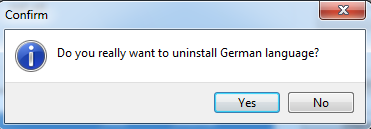
Сейчас начинается процесс удаления(removal process) выбранного языка. Процесс занимает некоторое время, и, пока он не завершится, вам будет показан индикатор выполнения(progress bar) .

После завершения удаления вы вернетесь в главное окно Vistalizator . В левом нижнем углу отображается сообщение о том, что язык отображения(display language) был успешно удален.
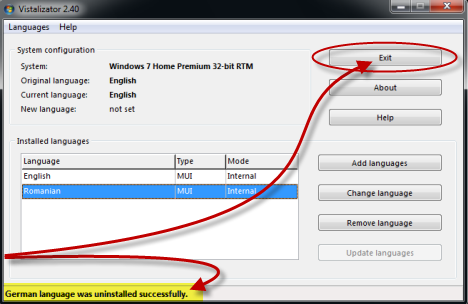
Если у вас есть другие языки отображения для удаления, повторите процесс. Когда закончите, нажмите «Выход(Exit) » .
Язык интерфейса(display language) теперь удален из вашей Windows 7.
Заключение
Как видно из этого руководства, процедура удаления языков отображения с помощью Vistalizator короткая и простая. Если у вас есть какие-либо вопросы, не стесняйтесь задавать их, используя форму комментариев(comment form) ниже.
Related posts
Установите и измените на новый язык отображения в Windows 7 с помощью Vistalizator
Установка и переход на новый язык отображения в Windows 7 Home и Pro
Установите и измените на новый язык отображения в Windows 7 Ultimate
Как установить и включить новый язык отображения в Windows 8
Как изменить язык ввода с клавиатуры в Windows 7
Как использовать и настроить тихие часы в Windows 10 Mobile
Как установить доступ к программе и параметры компьютера по умолчанию в Windows 7 и Windows 8.1
Как использовать Sticky Notes в Windows 7 и Windows 8.1
Как изменить время в Windows 10 (и соответствующие настройки)
Заставьте Windows правильно отображать символы языков, отличных от английского (установите программы, не поддерживающие Unicode)
2 способа изменить язык, используемый Cortana в Windows 10
Как использовать и отключать будильники в Windows 10
Как изменить язык на Windows 11
Как установить таймеры и будильники с помощью Cortana в Windows 10
Как изменить язык в Firefox на Windows and Mac
Как записать DVD с помощью Windows DVD Maker в Windows 7
Как закрепить время для нескольких городов в меню «Пуск» Windows 10
Эксперименты с поиском на естественном языке в поиске Windows 7
Как установить программы по умолчанию в Windows 7 и Windows 8.1
Как изменить язык на Netflix (7 способов)
